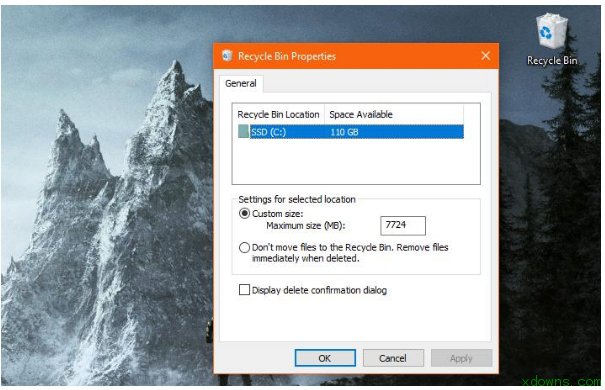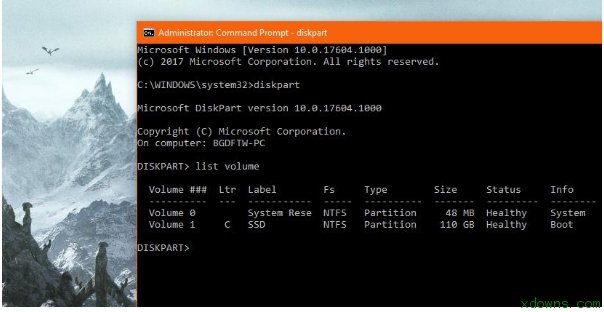如何修复损坏的回收站在Windows 10秋季创造者更新
时间:2018-03-09 点击: 次 来源:网络 作者:佚名 - 小 + 大
使用内置的回收站删除文件当然是一件聪明的事情,因为如果你错误地擦掉任何东西,总有一个选项可以在一秒钟内恢复它。 虽然我也使用Shift +删除来永久删除我认为不再需要的文件,但我仍然依赖Recycle Bin进行日常活动,特别是因为我正在寻找一个我以前认为不需要的文件,比如我的文章中的照片。 尽管微软推出了新版本的操作系统,但Windows回收站并没有发展得太多。它的功能几乎相同,你得到的选项允许你启用或禁用一个删除确认对话框,删除文件而不将它们发送给Recycle Bin,并为回收站存储选择一个最大定制大小(你可以通过右击回收站然后点击属性找到所有这些选项)。 然而,每隔一段时间,回收站就会被破坏,访问以前删除或完全清空的文件不再工作,有些错误信息读取“驱动器号”上的回收站已损坏。你想清空这个驱动器的Recycle Bin吗? 不用说,没有明确的选项来修复损坏的回收Bin,很多用户甚至不知道从何处着手恢复这个功能。幸运的是,有一个简单的方法来修复这个Recycle Bin问题,这只涉及到几个命令。 首先,您需要启动带有管理员权限的命令提示窗口。在Windows 10下创作者更新这样做,点击开始菜单,键入cmd.exe,右键点击搜索结果,然后选择:“以管理员身份运行”。这显然意味着你登录管理员的权利,你不使用标准帐户。 如果您收到一条消息,告诉您Recycle Bin已损坏,该错误还提供了一个驱动器名,其中Recycle Bin将被托管。这意味着,您应该在刚刚启动的命令提示符窗口中写下的命令应该如下所示: 更具体地说,如果您的驱动器号是C,那么您需要输入的命令如下: 它通常需要不到几秒钟的时间完成,然后你应该注意回收站删除所有文件和改变它的图标,以反映它是空的。然而,在某些情况下,您可能需要实际启动回收站以使所有文件都离开并更新图标。 如果你没有得到错误信息,你需要自己做整个事情,找到Recycle Bin驱动器盘符最简单的方法是启动文件浏览器并查看你的驱动器。只有分区托管回收站,这不适用于可移动驱动器,如USB棒、虚拟驱动器或网络位置。然而,在大多数情况下,C或D是需要固定的驱动器。 如果你仍然很难找到一个比你需要的驱动器使用Diskpart来救援。在以管理员权限启动的命令提示符窗口中,逐一写下命令并按Enter键输入每个命令: |
下一篇:WIN10如何关闭自带杀毒